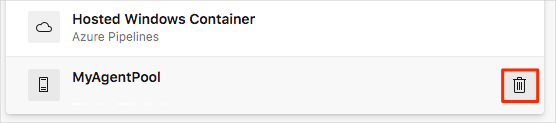Oefening: De toepassing compileren met behulp van de agent
Nu uw buildagent wordt uitgevoerd en klaar is voor het ontvangen van buildtaken, gaan we deze in actie zien. In deze les wijzigt u een basisconfiguratie voor het bouwen van de Space Game-website met behulp van uw agent en niet de door Microsoft gehoste agent.
Notitie
Voer de volgende stappen uit direct na het uitvoeren van de stappen in de vorige module Een buildagent maken die wordt uitgevoerd in Azure.
Aan het einde van deze les kunt u als optionele stap de agentgroep uit uw Microsoft Azure DevOps-organisatie verwijderen.
De branch ophalen vanuit GitHub
In deze sectie haalt u de vertakking op uit GitHub en checkt u deze build-agent vertakking uit of schakelt u over naar die vertakking.
Deze vertakking bevat het Space Game-project waarmee u hebt gewerkt in eerdere modules en een Azure Pipelines-configuratie om mee te beginnen.
Open in Visual Studio Code de geïntegreerde terminal.
Als u een vertakking wilt downloaden met de naam
build-agentuit de Microsoft-opslagplaats en wilt overschakelen naar die vertakking, voert u het volgendegit fetchuit engit checkoutvoert u de volgende opdrachten uit:git fetch upstream build-agent git checkout -B build-agent upstream/build-agentZoals u weet, verwijst upstream naar de Microsoft GitHub-opslagplaats. De Git-configuratie van uw project begrijpt de externe upstream, omdat u die relatie hebt ingesteld wanneer u het project uit de Microsoft-opslagplaats hebt gesplitst en het lokaal hebt gekloond.
U gaat deze vertakking zo pushen naar uw GitHub-opslagplaats, ook bekend als
origin.U kunt eventueel in Visual Studio Code het azure-pipelines.yml-bestand openen en vertrouwd raken met de eerste configuratie.
De configuratie lijkt op de basis die u hebt gemaakt in de module Een build-pijplijn maken met Azure Pipelines . Hiermee wordt alleen de releaseconfiguratie van de toepassing gebouwd.
De buildconfiguratie wijzigen
In deze sectie wijzigt u de buildconfiguratie om over te schakelen van het gebruik van een door Microsoft gehoste agent naar het gebruik van de agent vanuit uw buildpool.
Open in Visual Studio Code het azure-pipelines.yml-bestand en zoek vervolgens naar de
poolsectie.pool: vmImage: 'ubuntu-20.04' demands: - npmWijzig de
poolsectie zoals hier wordt weergegeven:pool: name: 'MyAgentPool' demands: - npmBij deze versie wordt
namegebruikt om de agentpool MyAgentPool op te geven. De sectiedemandswordt gehandhaafd om op te geven dat voor de buildagent npm (Node.js-pakketbeheer) moet zijn geïnstalleerd.Voeg in de geïntegreerde terminal azure-pipelines.yml toe aan de index, voer de wijzigingen door en push de vertakking naar GitHub.
git add azure-pipelines.yml git commit -m "Use private agent pool" git push origin build-agent
Bekijken dat Azure Pipelines uw buildagent gebruikt
Bekijk de builduitvoering in de pijplijn met behulp van uw buildagent.
Ga in Azure DevOps naar het Space Game - web - Agent-project .
Selecteer Pijplijnen op de projectpagina of in het linkerdeelvenster.
Selecteer uw pijplijn in Recent uitgevoerde pijplijnen en kies de meest recente uitvoering (die is gestart toen u de pijplijn bijwerkte om de MyAgentPool-pool te gebruiken).
Kies Job en traceer de uitvoering door elk van de stappen.
In de taak Initialize ziet u dat de build gebruikmaakt van uw buildagent.
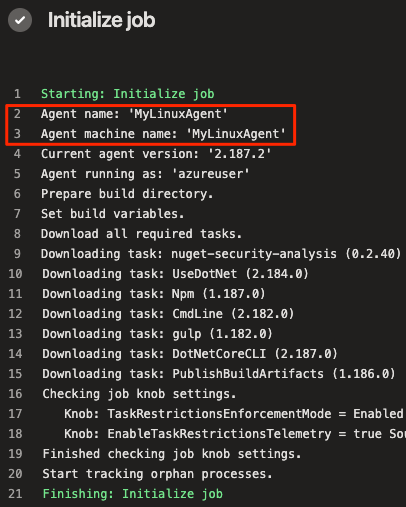
Optioneel: Uw buildpool verwijderen
Voor toekomstig gebruik kunt u de configuratie van de buildgroep in uw Azure DevOps-organisatie behouden, maar houd er rekening mee dat de VIRTUELE machine die als host fungeert voor de agent niet meer beschikbaar is nadat u de opschoonstappen aan het einde van deze module hebt uitgevoerd.
Azure DevOps zal vaststellen dat de agent offline is. Azure Pipelines controleert op een beschikbare agent wanneer een build de volgende keer in de wachtrij wordt geplaatst met behulp van de MyAgentPool-pool.
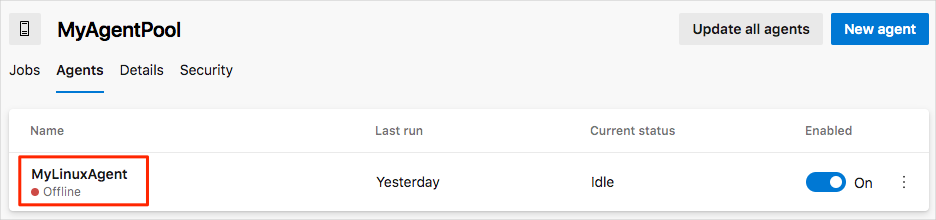
Als een optionele stap kunt u de configuratie van de buildpool verwijderen uit Azure DevOps. U doet dit als volgt:
Ga in Azure DevOps naar het Space Game - web - Agent-project .
Selecteer Project-instellingen.
Selecteer onder Pipelines de optie Agentpools.
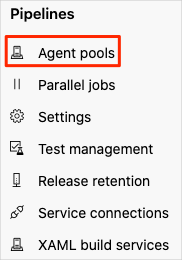
Selecteer onder MyAgentPool het prullenbakpictogram en selecteer vervolgens Verwijderen.